EXR-Fișiere oferă o modalitate excelentă de a procesa imagini de înaltă rezoluție cu o gamă de culori mai largă. Noua funcție din After Effects CC 2020, introdusă în noiembrie 2019, îți permite să lucrezi cu fișiere EXR și să le utilizezi optim în proiectele tale. În acest ghid, vei învăța cum să importi, să editezi fișiere EXR și să folosești eficient funcțiile avansate din After Effects pentru a obține rezultate impresionante.
Cele mai importante concluzii
- After Effects CC 2020 suportă importul și editarea fișierelor EXR.
- Poți face modificări la niveluri individuale dintr-un fișier EXR.
- Combinarea fișierelor EXR cu alte formate de imagine este acum posibilă.
- Utilizarea Cryptomatte și a canalelor Alpha pentru un flux de lucru îmbunătățit.
Ghid pas cu pas
Pasul 1: Importarea fișierului EXR
Pentru a începe, trebuie să imporți un fișier EXR în proiectul tău. Pentru aceasta, selectează opțiunea „Import” din meniul „File” și caută fișierul EXR dorit pe computerul tău. Acest fișier poate fi tras în compoziție, așa că ar trebui să creezi mai întâi o compoziție.
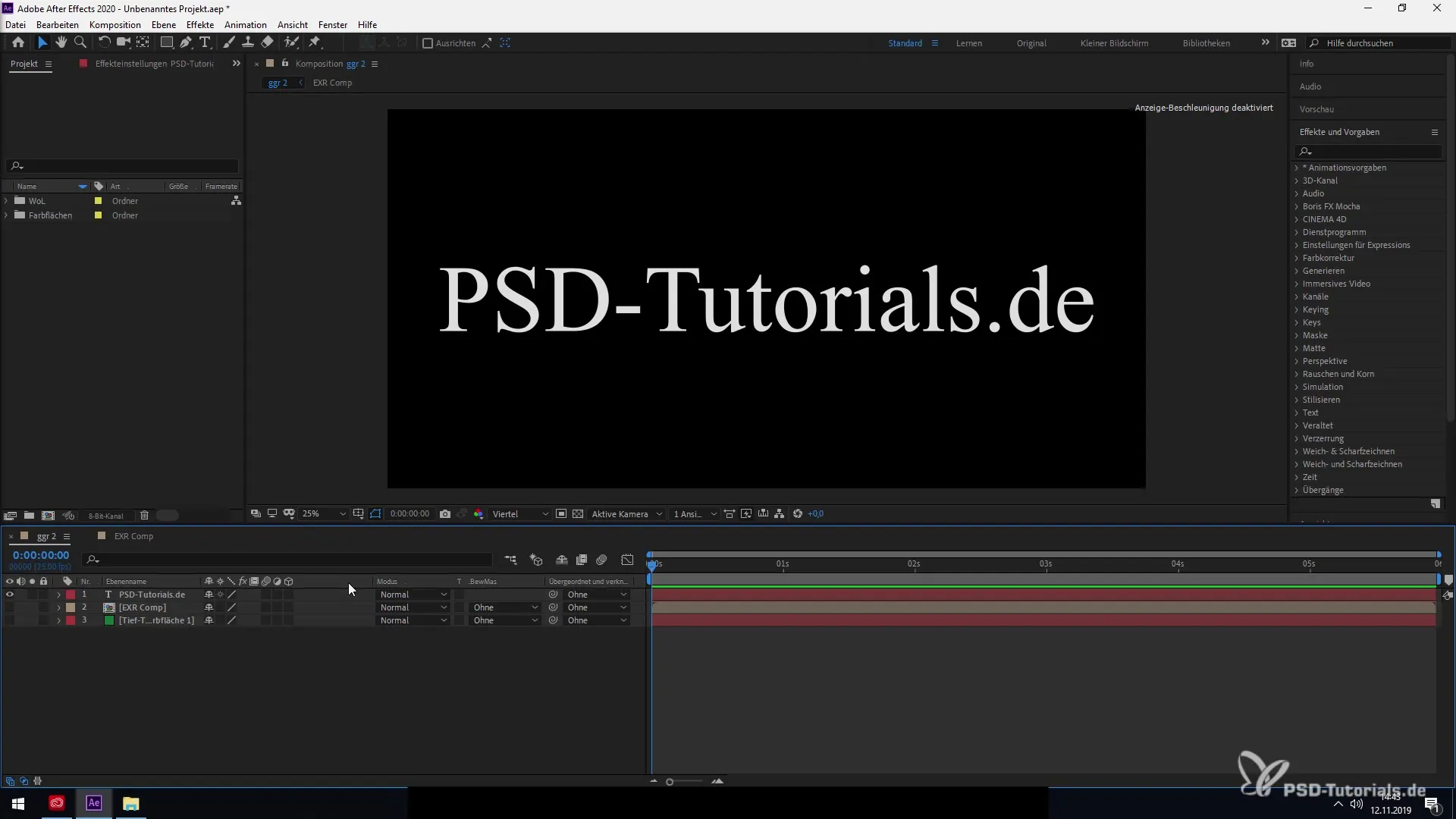
Pasul 2: Crearea compoziției
Stabilește o nouă compoziție în care dorești să folosești fișierul tău EXR. Fă clic pe „New Composition” și ajustează setările conform proiectului tău. Poți trasa fișierul EXR direct în această compoziție și să-l editezi acolo.
Pasul 3: Editarea nivelurilor din fișierul EXR
După importul și plasarea fișierului EXR în compoziția ta, ai posibilitatea de a lucra în cadrul nivelurilor EXR. Fă clic pe fișierul EXR pentru a naviga printre nivelurile diferite. Aici poți modifica valorile de culoare și ajusta fiecare nivel după preferințele tale.
Pasul 4: Efectuarea ajustărilor și finelor reglaje
Folosind instrumentele din After Effects, poți optimiza contrastul și valorile de culoare ale fișierului tău EXR. Acest lucru poate îmbunătăți semnificativ calitatea vizuală a proiectului tău. Experimentează cu diferite setări pentru a obține aspectul dorit.
Pasul 5: Schimbul între diferite formate
Ai posibilitatea de a combina fișierul tău EXR cu alte formate de imagine, cum ar fi fișierele normale de imagine sau fișiere HDR. Această flexibilitate îți permite să creezi combinații creative care îmbunătățesc imaginea de ansamblu.
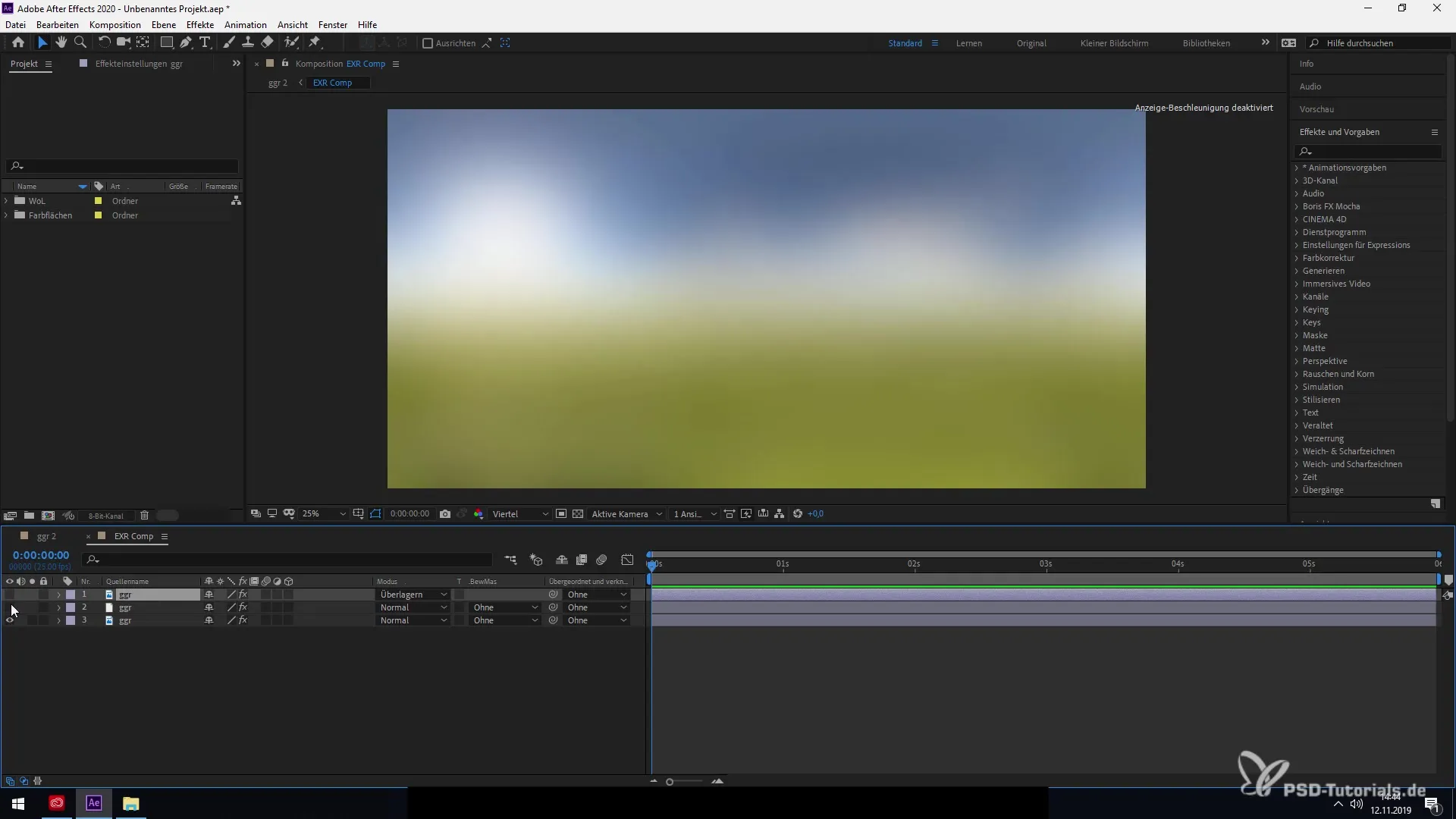
Pasul 6: Redarea și distribuirea
Când ești mulțumit de rezultatul final, poți reda compoziția ta. Alege „File > Export” și selectează formatul dorit în care vrei să salvezi fișierul tău, de exemplu în format HDR. Acest lucru permite o distribuire simplă a proiectului tău către alte programe precum Premiere Pro.
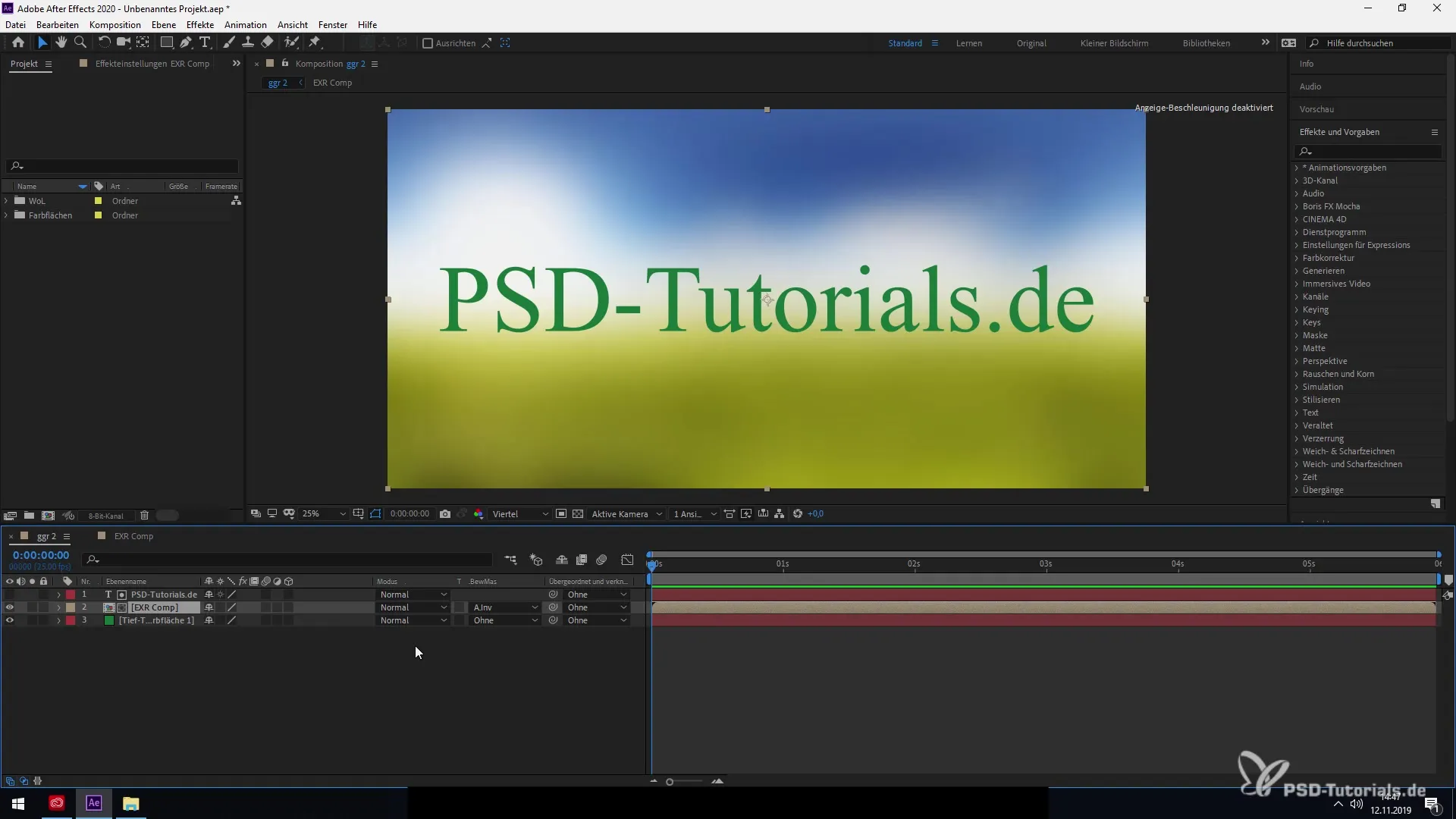
Pasul 7: Utilizarea Cryptomatte și a canalelor Alpha
O altă caracteristică utilă este utilizarea Cryptomatte, care îți permite să creezi măști eficient. De asemenea, canalele Alpha sunt acum incluse direct în fișierele EXR, oferindu-ți control suplimentar asupra procesării nivelurilor.
Rezumat - Utilizarea eficientă a fișierelor EXR în After Effects CC 2020
În acest ghid, ai învățat cum să imporți și să editezi fișiere EXR în After Effects CC 2020. Ai învățat întregul flux de lucru, de la crearea compoziției, la ajustarea nivelurilor, până la redare și distribuire către alte software-uri. Folosește aceste funcții noi pentru a duce proiectele tale la următorul nivel.
Întrebări frecvente
Cum import fișierul EXR în After Effects?Selectezi opțiunea „Import” din meniul „File” și cauți fișierul EXR pe computerul tău.
Pot lucra cu fișiere EXR împreună cu alte formate?Da, poți combina fișierele EXR cu alte formate de imagine, cum ar fi fișierele HDR.
Ce este Cryptomatte și cum mă ajută?Cryptomatte îți permite să creezi măști eficient, bazându-se pe conținutul fișierului tău EXR.
Pot folosi canalele Alpha ale unui fișier EXR?Da, canalele Alpha sunt incluse direct în fișierele EXR și pot fi utilizate în After Effects.
Cum pot formata compoziția mea în HDR?După ce ai finisat proiectul tău, alegi „File > Export” și selectezi formatul HDR pentru redare.


